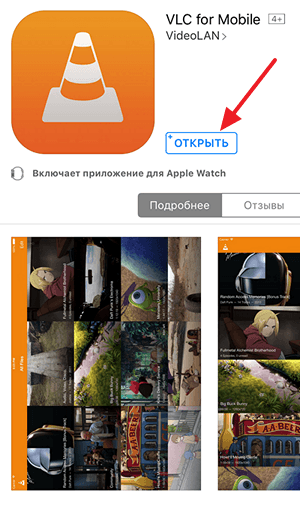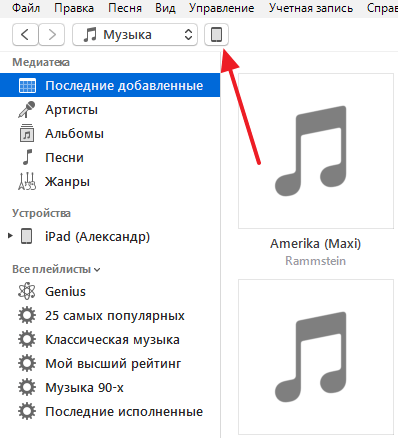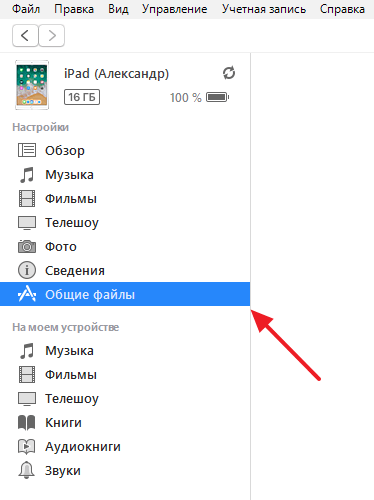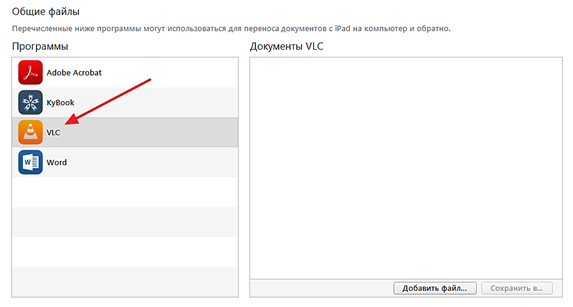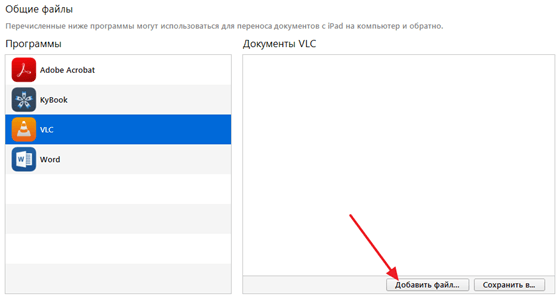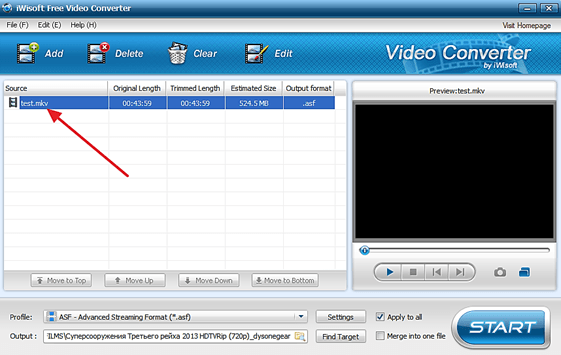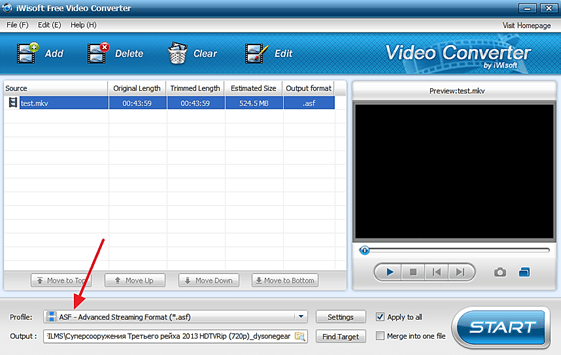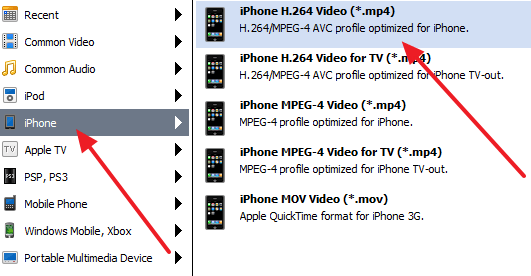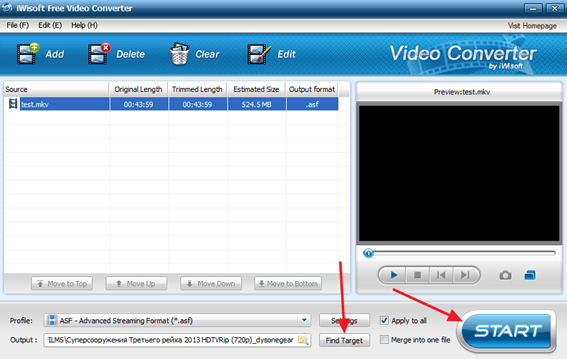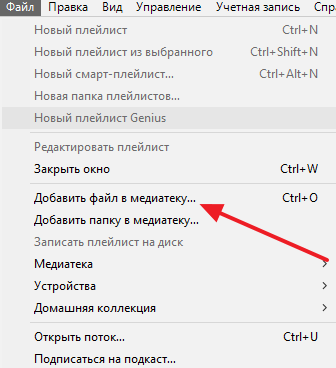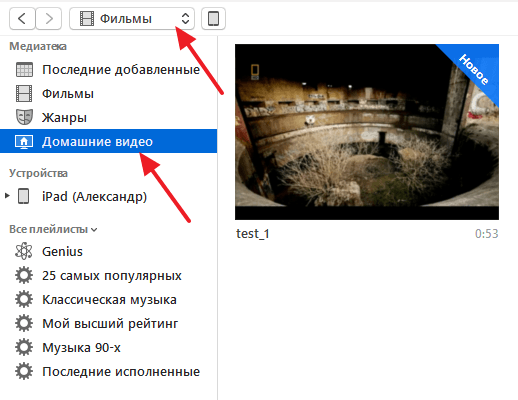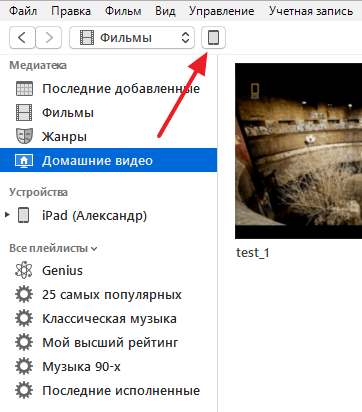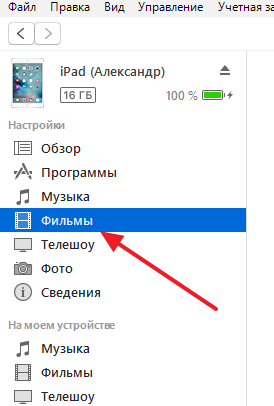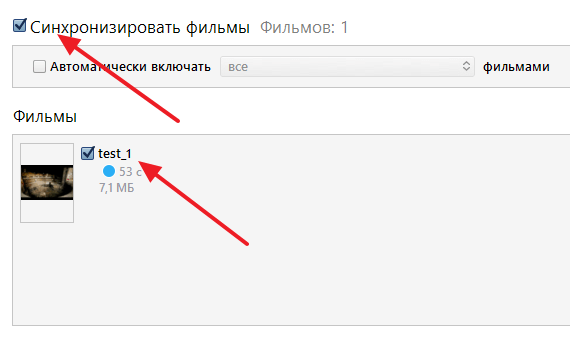Как смотреть фильмы на iPad и iPhone оффлайн без Интернета
Мобильные устройства от Apple, например, iPad и iPhone, можно использовать для того чтобы смотреть фильмы. Но, если у вас не очень много опыта работы с данными устройствами, то у вас могут возникнуть некоторые трудности, особенно если вы хотите загрузить собственные фильмы с компьютера и смотреть их потом в режиме оффлайн, то есть без Интернета. Сейчас мы рассмотрим несколько способов, с помощью которых вы сможете без проблем смотреть любые фильмы на своем Айпаде или Айфоне.
Как смотреть фильмы с помощью стороннего приложения
Начнем с более простого способа просмотра фильмов на iPad и iPhone. Данный способ заключается в использовании стороннего приложения для просмотра видео. Использование стороннего приложения значительно упрощает загрузку фильмов на устройство, а также снимает необходимость предварительно конвертировать фильмы в формат MP4. Но, данный способ имеет и недостатки. Например, приложение для просмотра фильмов нужно выбрать заранее, потом его поменять не получится, также данный способ не позволяет смотреть фильмы через стандартное приложение «Видео», которое установлено на iPad и iPhone из коробки.
Итак, как мы уже сказали, сначала нужно выбрать приложение, через которое вы будете смотреть фильмы на своем iPad или iPhone. Фактически вам подойдет любой видео проигрыватель от стороннего разработчика, который поддерживает большое количество разных форматов видео. Мы рекомендуем использовать приложение VLC for Mobile, это мобильная версия известной настольной программы VLC. Она поддерживает большое количество форматов и работает очень стабильно. В данной статье мы будем использовать именно VLC for Mobile, но вы можете установить другой видео проигрыватель, принцип данного способа просмотра фильмов от этого не изменится.
Найти VLC for Mobile, а также другие видео проигрыватели, можно в магазине приложений App Store. Там же их можно и установить на свой iPad или iPhone.
После установки видео проигрывателя, вам нужно загрузить фильмы на ваш iPad или iPhone. Для этого запустите на своем компьютере программу iTunes и подключите к нему ваше устройство. После того как iTunes определит устройство, нажмите на кнопку с изображением устройства для того чтобы перейти к его настройкам.
Дальше нужно найти блок настроек «Общие файлы». В старых версиях iTunes он находится в самом конце раздела «Программы».
А в последних версиях iTunes «Общие файлы» вынесли в отдельный раздел.
После того, как вы найдите «Общие файлы», вы увидите примерно такое меню как на скриншоте внизу. Там будет список приложений и справа от него поле для файлов. Здесь нужно найти приложение, которое вы планируете использовать для того чтобы смотреть фильмы, и выбрать его мышкой.
После выбора приложения в поле для файлов появится кнопка «Добавить файл».
Нажмите на кнопку «Добавить файл» и выберите фильмы, которые вы хотели смотреть на своем iPad или iPhone. Сразу после выбора фильма программа iTunes начнет его загрузку на устройство. После завершения загрузки фильма вы можете отключать свое устройство от компьютера и смотреть загруженный фильм с помощью выбранного приложения.
Нужно отметить, что данный способ работает не только с фильмами. Таким же образом можно, например, загружать электронные книги или файлы других типов. Главное заранее установить приложение, которое будет эти файлы открывать.
Как смотреть фильмы в стандартном проигрывателе видео
Если вы хотите смотреть фильмы в стандартном приложении «Видео», то это будет немного сложнее. Проблема заключается в том, что через данный проигрыватель можно смотреть фильмы только в формате MP4. Поэтому если ваши фильмы в другом формате, то вам придется предварительно их конвертировать.
Итак, как мы уже сказали, начать нужно с конвертации фильмов в формат MP4. Для этого вы можете использовать любую программу, которую вам удобно использовать. В этой статье мы покажем, как это делается на примере бесплатного конвертера iWisoft Free Video Converter.
Для начала вам нужно установить iWisoft Free Video Converter на свой компьютер и после установки запустить его. Дальше нужно добавить фильмы, которые нужно конвертировать. Для этого воспользуйтесь кнопкой «Add» или просто перетащите фильм в окно программы.
После добавления файла нужно выбрать формат, в который вы хотите его конвертировать. Для этого откройте выпадающее меню «Profile» и выбираем формат MP4 (он находится в разделе iPhone).
Дальше нужно нажать на кнопку «Find Target» и указать папку для сохранения конвертированного фильма. После этого можно запускать конвертацию фильма с помощи кнопки «Start».
После того как вы получили фильм в формате MP4 его можно загрузить на ваш iPad или iPhone. Для этого запустите iTunes, откройте меню «Файл», выберите пункт меню «Добавить файл в медиатеку» и выберите файл в формате MP4.
В результате добавленный вами фильм должен появиться в разделе «Фильмы – Домашнее видео». Можете открыть этот раздел и проверить.
Теперь осталось синхронизировать фильмы в iTunes с вашим Айпадом или Айфоном. Для этого нажмите на изображение устройства в верхней части окна iTunes и перейдите в раздел «Фильмы».
Здесь нужно включить синхронизацию фильмов и нажать на кнопку «Синхронизировать» внизу окна.
После завершения синхронизации можно запускать приложение «Видео» на iPad или iPhone и смотреть загруженный фильм.
Также вы можете покупать или брать на прокат фильмы из Tunes Store и потом смотреть их в приложении «Видео». Для этого нужно запустить приложение Tunes Store на своем устройстве, перейти в раздел «Фильмы», выбрать нужный фильм, нажать на кнопку «Купить» или кнопку «На прокат», авторизоваться с помощью Apple ID и подтвердить оплату.
ТОП-5 приложений на Айфон для просмотра фильмов без интернета – оффлайн
Просматривать фильмы без интернета (в оффлайн режиме) – позволят приложения на Айфон, доступные для скачивания в AppStore.
Воспроизводить фильмы, сериалы и документальное кино на iPhone, iPad и iPod Touch разработчики из Apple предлагают с помощью цифрового магазина iTunes Store с предустановленным медиаплеером.
И, хотя с точки зрения функционала претензий к iTunes не отыскать (отзывы, трейлеры, комментарии, пауза и перемотка, визуальные надстройки и эквалайзер), официально покупать контент не всем по карману. А потому – топ 5 проигрывателей, способных воспроизводить фильмы и сериалы без оплаты, да еще и в оффлайн-режиме из сторонних источников:
PlayerXtreme
Мультифункциональный медиапроигрыватель на Айфон с полномочиями онлайн и оффлайн –кинотеатра (разработчики из Xtreme Media Works предлагают через платную ежемесячную подписку смотреть и загружать фильмы на технику Apple). Из преимуществ перед конкурентами – «форматная всеядность»: PlayerXtreme с легкостью справляется с 3GP и AVI, FLV и WMV, а еще MOOV, MPEG, GXF и ASF (как подсказывают разработчики проблем не возникнет даже с поврежденным файлами).
И главное – загружать отдельные кодеки не придется: подготовка к воспроизведению происходит в автоматическом режиме и не требует внимания со стороны зрителей.
Дополнительного внимания заслуживает и способ передачи данных в проигрыватель (через ПК, облачные хранилища или FTP), и даже функция защиты конфиденциальной информации от посторонних глаз с помощью Touch ID или Face ID. Держать библиотеку под контролем еще никогда не получалось настолько легко!
VLC for Mobile
Классика жанра на Айфон в компактном формате с интуитивным интерфейсом, поддержкой вещания через SMB, медиасервисы, UPnP и DLNA и с легкостью настраиваемыми параметрами воспроизведения (никто не мешает «сгустить» цветовые краски, сменить контрастность или выкрутить басы на максимум: главное – получать удовольствие и наслаждаться атмосферой).
VLC for Mobile распространяется бесплатно, не требует покупки платных кодеков, не просит пополнять счет и выкупать платный контент, расширения или плагины. Совсем наоборот – разработчики предлагают забыть об ограничениях и сосредоточиться на просмотре. И, хотя формально подобная позиция прекрасно, без недостатков не обошлось – техническая реализация еще далека от совершенства и вынуждает часами справляться с багами, ошибками и вылетами.
OPlayer
Сервис на Айфон, годами обслуживаемый разработчиками из OLIMSOFT. И, как подсказывает практика, потраченное время не прошло впустую: за указанный срок появилась поддержка субтитров и сетевого потока, добавились новые форматы и кодеки (даже перечислять бессмысленно – там на целую книгу вариаций хватит), открылась поддержка однорукого режима работы, появился браузер, настройка маршрутизаций, воспроизведение файлов и даже документов.
С последними обновлениями разработчики не забыли и о жестах – яркость, звук, пауза – работать с контентом стало в разы удобнее.
nPlayer
Платный помощник с очаровательной визуальной стилистикой, запоминающимся интерфейсом и тотальной сосредоточенностью на взаимодействии со сторонними сервисами.
Так, к примеру, можно сохранять фильмы с FTP и облачных хранилищ, сайтов, предполагающих загрузку файлов, и даже с компьютера по сети (предварительно придется подключиться к одной Wi-Fi сети). Словом, контент для оффлайн просмотра однозначно найдется.
Vidon
Скромный, но производительный медиапроигрыватель на Айфон, лишенный рекламы, лишних уведомлений и сложных функций, отвлекающих от просмотра. Библиотека тут набивается стандартным образом – через iTunes и компьютер, а для просмотра хватит паузы и кнопки «Stop». За остальным – к конкурентам.